Où est la capture d'image sur Mac
Lorsque vous souhaitez transférer des photos de nombreux appareils photo, appareils iOS, appareils iPadOS et autres appareils dotés d'un appareil photo vers votre Mac, vous pouvez utiliser Image Capture, une application de gestion de photos intégrée sur Mac pour vous aider à le faire. Avant d'importer des photos sur votre Mac, vous devez connaître l'emplacement de l'application Image Capture. Alors, où est Image Capture sur un Mac ? Dans cet article, nous vous montrerons les étapes détaillées pour vous aider à trouver le Application de capture d'images sur Mac.
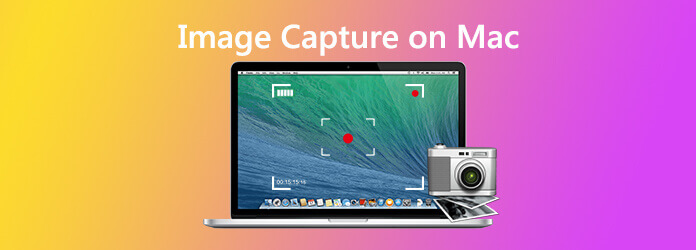
Image Capture est une application native Apple et est intégrée à n'importe quel Mac (OS X ou macOS 11). Il permet aux utilisateurs de télécharger des images à partir d'appareils photo numériques, d'iDevices ou de scanners connectés directement au Mac ou au réseau. Il permet aux utilisateurs de gérer et de supprimer les images indésirables de votre iDevice.
Recommander : Meilleur outil de capture d'écran pour prendre une capture d'écran sur Mac
Pour prendre une capture d'écran sur votre Mac, vous pouvez utiliser l'outil de screencast professionnel appelé Enregistreur d'écran principal Blu-ray ce qui vous permet de prendre facilement une capture d’écran sur Mac. Il dispose également d'un éditeur intégré pour les captures d'écran. Vous pouvez dessiner un rectangle, une flèche, une ligne, etc. sur la capture d'écran, ajouter les légendes à l'image et bien plus encore.
Après avoir téléchargé et installé ce logiciel de capture d'écran Mac gratuit sur votre ordinateur. Choisir la Capture d'écran fonctionnalité dans l’interface principale. Screen Capture est l'outil de capture d'image gratuit.

Ensuite, vous pouvez capturer un écran rectangulaire en faisant glisser votre souris. Vous pouvez également capturer facilement une capture d’écran en plein écran ou une fenêtre personnalisée.

En outre, vous pouvez modifier des captures d'écran fournies avec diverses fonctionnalités d'édition. Par exemple, vous pouvez recadrer la capture d'écran, dessiner un rectangle, une flèche ou une ligne sur la capture d'écran, et bien plus encore.

Clique le Sauvegarder bouton pour enregistrer la capture d’écran.
1. Cliquez sur Aller dans le menu Finder.
2. Choisissez Applications dans la liste déroulante.
3. Recherchez l'icône Capture d'image et cliquez dessus.
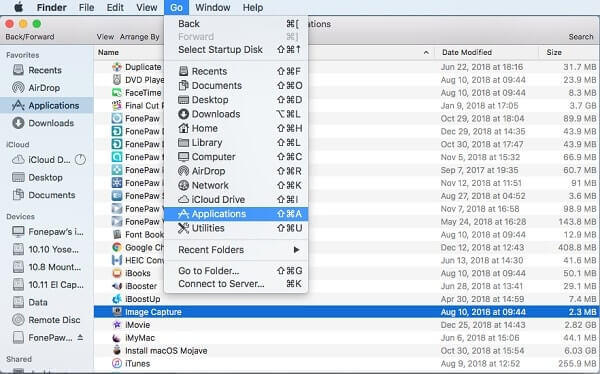
1. Courez Rampe de lancement dans le Dock.
2. Ouvrez le dossier nommé Autre (il s'agit de l'emplacement par défaut de Image Capture).
3. Recherchez l'icône Capture d'image et cliquez dessus pour l'ouvrir.
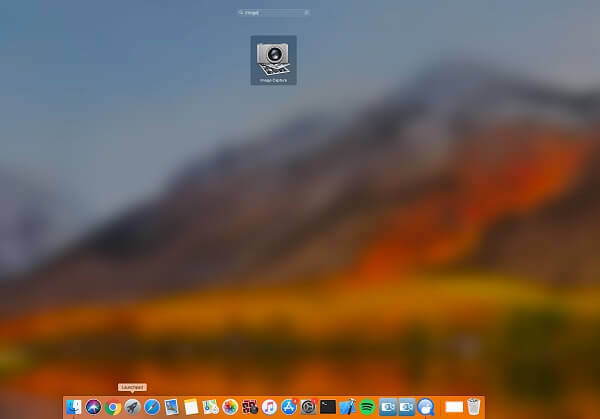
1. Cliquez sur l'icône en forme de loupe à droite de la barre de menu ou appuyez sur Commande + Barre d'espace sur le clavier.
2. Ensuite, tapez Image Capture dans la barre de recherche.
3. Cliquez sur l'application Image Capture dans les résultats de la recherche pour la lancer.
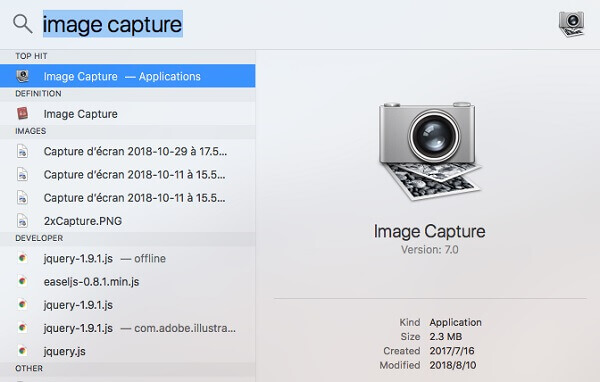
1. Comment prendre des photos dans Image Capture sur Mac ?
Utilisez Image Capture pour prendre des photos avec un appareil photo compatible connecté à votre Mac. Connectez d’abord votre appareil photo à votre ordinateur, puis allumez l’appareil photo. Dans l’application Image Capture sur votre Mac, sélectionnez la caméra dans la liste Appareils ou Partagé. Ensuite, choisissez Fichier > Prendre une photo. Si la commande Prendre une photo est grisée, votre appareil photo ne prend pas en charge cette fonctionnalité.
2. Comment transférer des images dans Image Capture sur Mac ?
Tout d’abord, connectez votre appareil à votre ordinateur. Dans la capture d'image, sélectionnez l'appareil dans la liste Appareils ou Partagé. Utilisez les boutons en bas de la fenêtre Capture d'image pour afficher les vignettes sous forme de liste. Cliquez sur le menu contextuel Importer vers, puis choisissez où enregistrer les images ou quelle application utiliser pour ouvrir l’image. Pour importer uniquement certaines images, sélectionnez-les, puis cliquez sur Importer. Pour importer toutes les images, cliquez sur Importer tout.
3. Si mon appareil ne fonctionne pas avec Image Capture sur Mac ?
Assurez-vous que votre appareil est correctement connecté à votre ordinateur et qu'il est allumé. Si vous transférez des images depuis un appareil iOS ou iPadOS, il vous sera peut-être demandé de déverrouiller votre appareil avec un mot de passe ou de faire confiance à l'appareil. Si votre appareil photo utilise une carte SD et que votre Mac dispose d'un emplacement pour carte SD, insérez la carte SD dans l'emplacement de votre Mac pour transférer des images sans connecter l'appareil photo. Ou consultez la documentation fournie avec votre appareil pour voir s'il fonctionne avec les ordinateurs Mac.
4. Pourquoi mon appareil s'éteint lors du transfert d'images à l'aide d'Image Capture sur Mac ?
Certains appareils s'éteignent si vous n'appuyez pas sur un bouton ou ne composez pas un numéro dans un délai spécifié. Le téléchargement d'un grand nombre d'images peut dépasser cette durée et le transfert des images peut être interrompu.
Plus de lecture
Où sont stockées les images/vidéos/captures d’écran Cameral sur Android ? [Résolu]
Si vous ne trouvez pas de photos, de captures d'écran ou de vidéos sur votre téléphone ou tablette Android, consultez cet article pour savoir où ces fichiers sont stockés.
Comment enregistrer un gameplay HD sur iPad de manière flexible
Si vous souhaitez enregistrer la partie la plus excitante du jeu auquel vous jouez, vous pouvez lire l'article pour apprendre à capturer des vidéos de jeu sur iPad.
Top 5 des moyens gratuits de faire une capture d'écran sur Microsoft Surface en 2024
Cet article est le guide détaillé pour prendre des captures d’écran sur Surface. Vous pouvez découvrir les 5 façons gratuites d'imprimer un écran sur tous les modèles Surface comme Surface Pro X7/6/5, Surface Go 2, Surface Laptop Book, etc.
Guide complet pour prendre des captures d’écran iPhone sur iOS 17 et versions antérieures
Lorsque vous souhaitez enregistrer un appel vidéo sur Viber, quelles sont les meilleures méthodes pour capturer la vidéo souhaitée avec un fichier audio ? Voici les trucs et astuces que vous devriez connaître dans l’article.